최근 DevOps라는 개념이 유행하면서 자연스럽게 CICD에 대한 관심도가 높아진것 같습니다. 저 또한 최근 CICD환경 구축을 위한 프로젝트에 투입되어 직접 CICD환경을 구축하게 되었는데 이때 Jenkins라는 툴을 사용 해서 구축했습니다. 아무래도 아직까지는 많이 생소한 개념이다 보니 관련 자료가 부족하여 많은 고생을 했는데 Jenkins를 사용하는 다른 분들은 좀 더 편하게 구축하기를 바라는 마음에 이번 Jenkins포스팅을 시작하며 본 포스팅은 리눅스서버 기준으로 작성하나, 설치만 별도로 진행이 된다면 윈도우나 맥등의 다른 운영체제에서도 큰 무리없이 따라오실수 있으리라 생각합니다.
Jenkins 다운로드
우선 공식사이트에서 다운로드를 합니다.
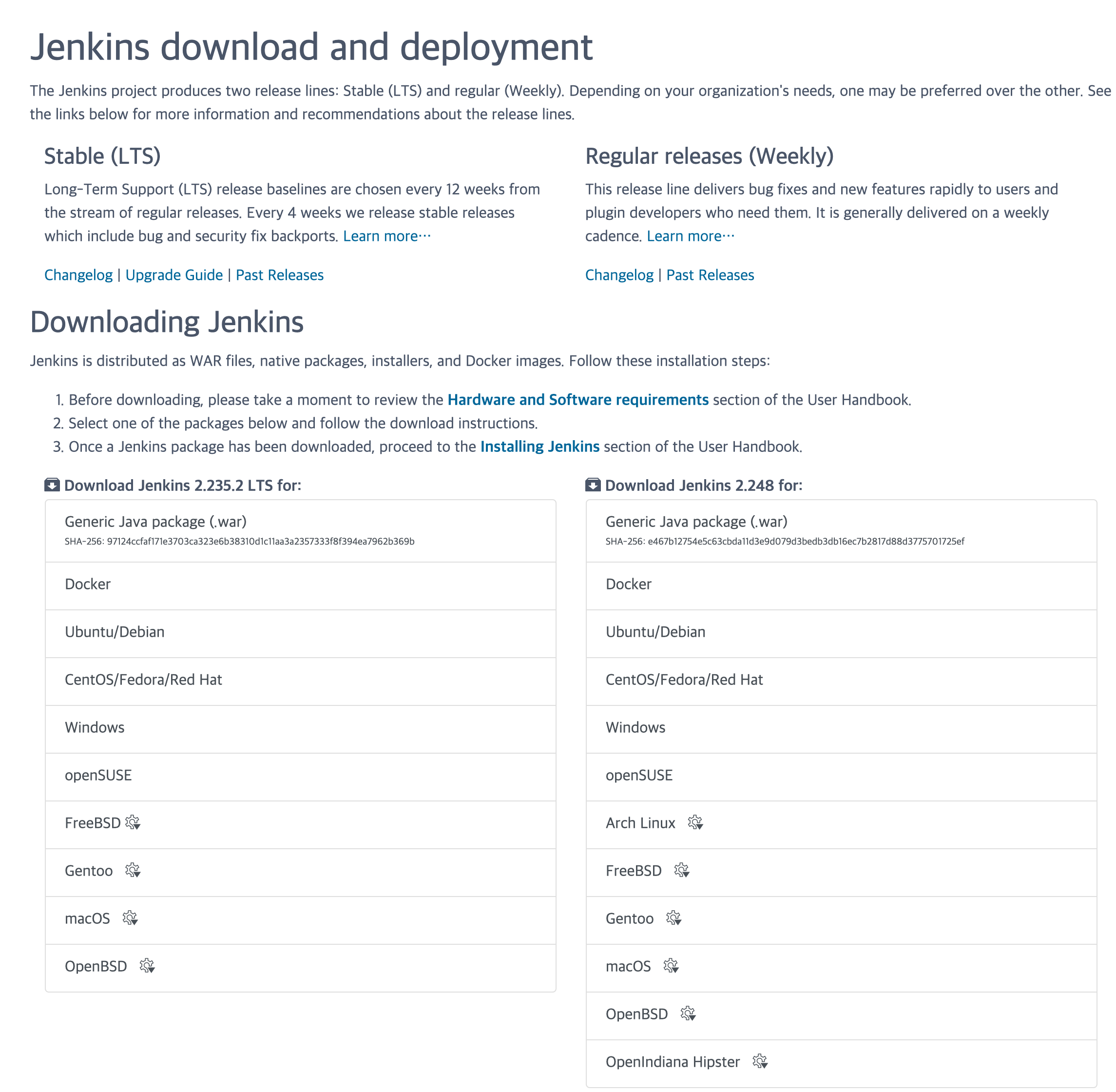
저는 war파일을 이용하여 설치할 예정입니다. jenkins자체가 java기반의 웹어플리케이션이고 내장톰켓이 있기 때문에
스프링부트의 war파일을 실행하는 것처럼 동일하게 java -jar jenkins.war로 실행하면 서비스를 쉽게 올릴 수 있습니다.
다운로드 후, war파일을 FTP로 리눅스 서버에 보내도 되고, 아니면 wget으로 바로 리눅스서버에서 받아도 됩니다.
참고로 윈도우의 경우 윈도우 버전을 다운로드하면 .msi파일로 받아지는데 설치파일 실행후 Next만 누르면 설치가 완료됩니다.
Jenkins 설치
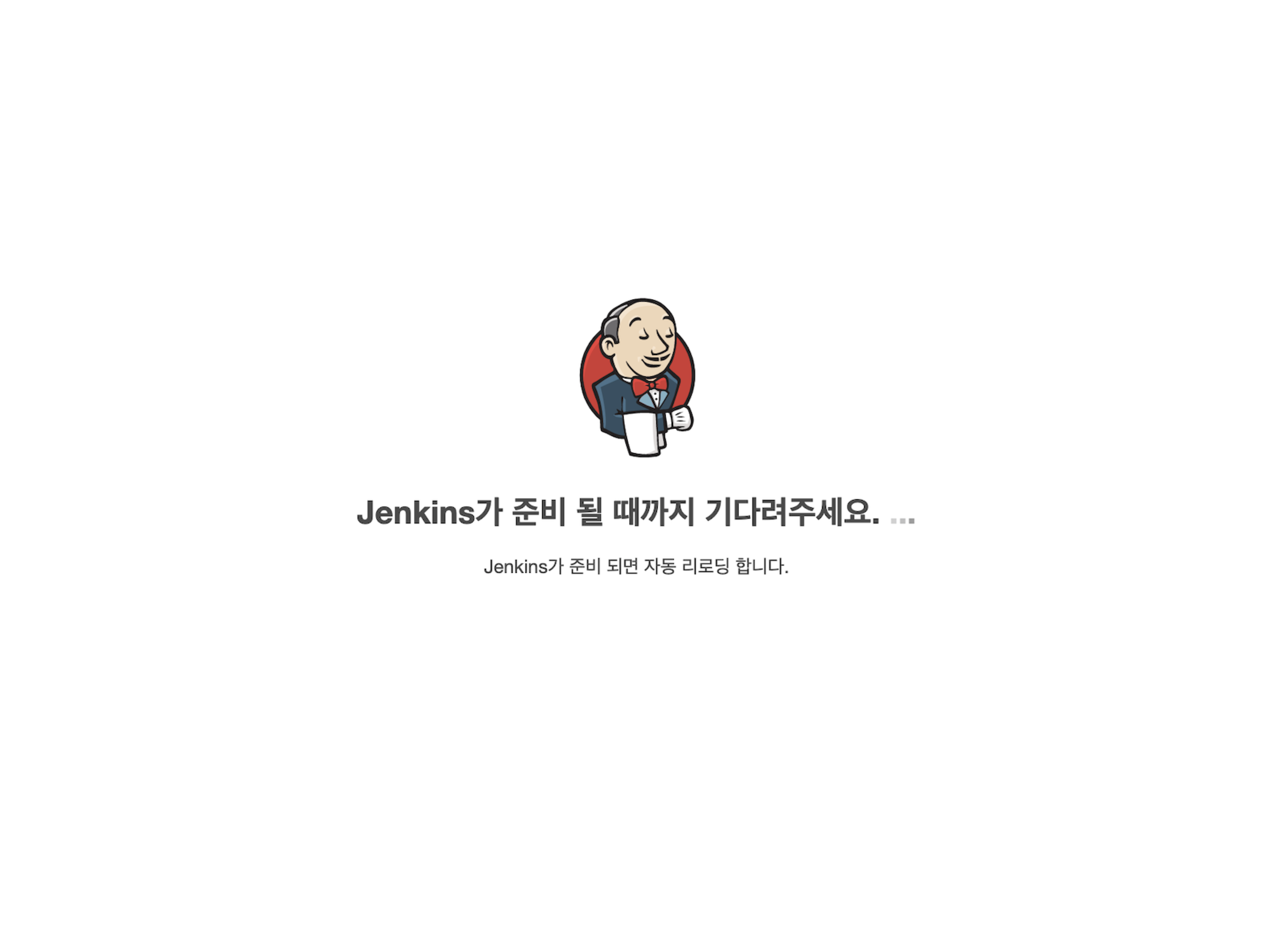
위에서 말씀드린 것처럼 저는 .war파일로 받았기 때문에 java -jar jenkins.war로 실행을 했습니다.
백그라운드에서 실행을 원한다면 nohup java -jar jenkins.war 1>/dev/null&2>/dev/null 로 실행하면 됩니다.
기본 포트는 8080포트이기 때문에 실행 후 localhost:8080(혹은 리눅스서버의 IP:8080)으로 접속하면 됩니다.
jenkins를 실행 후 최초로 접속하면 다음과 같은 화면이 출력됩니다.
(Jenkins는 java기반의 어플리케이션이기 때문에 반드시 JDK가 설치되어 있어야 구동이 가능합니다)
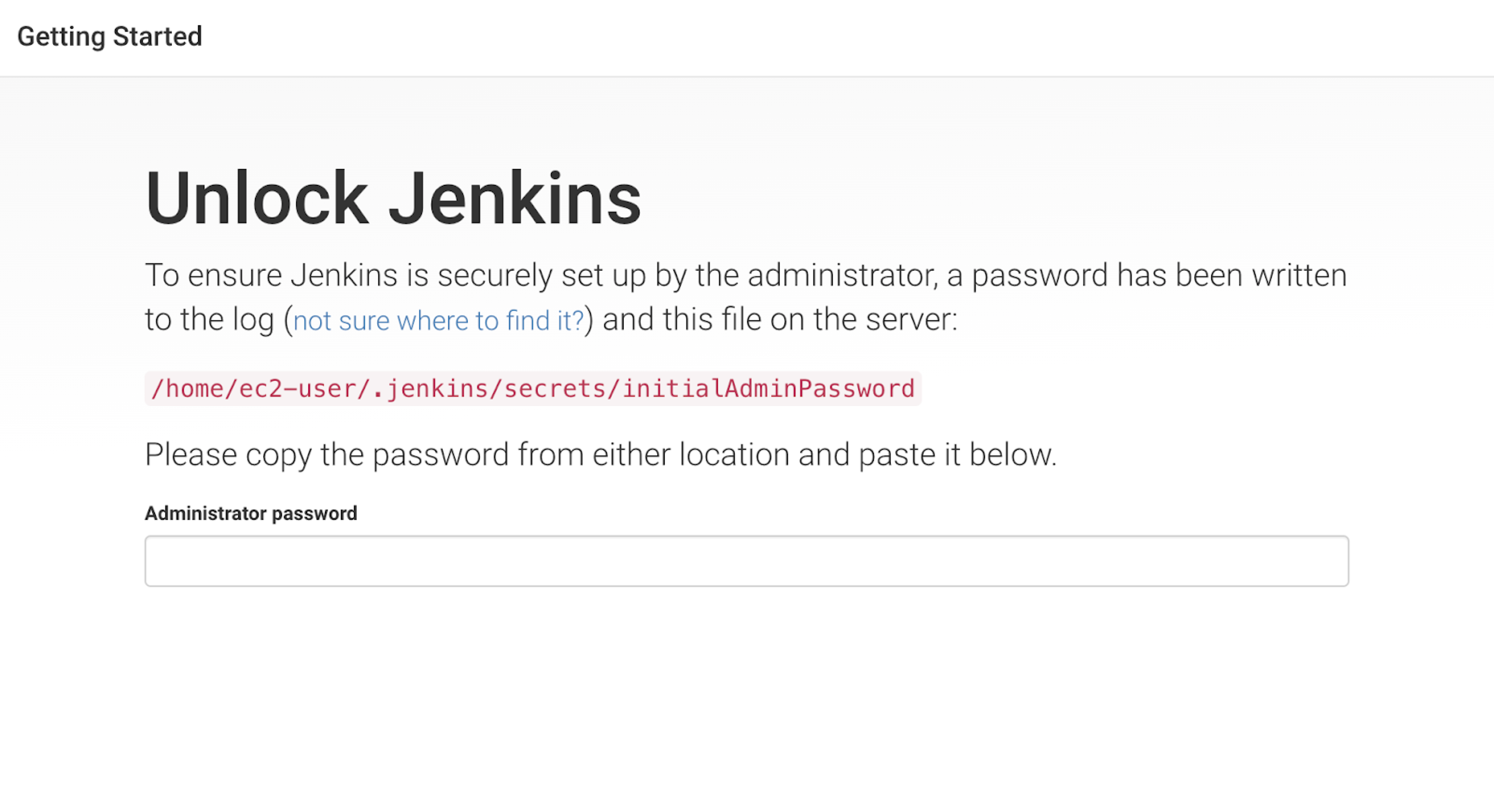
잠시 기다리면 젠킨스의 잠금을 해제해라고 나오는데 해제 비밀번호는 빨강색글씨 부분의 경로에 위치한 파일에 적혀있습니다.
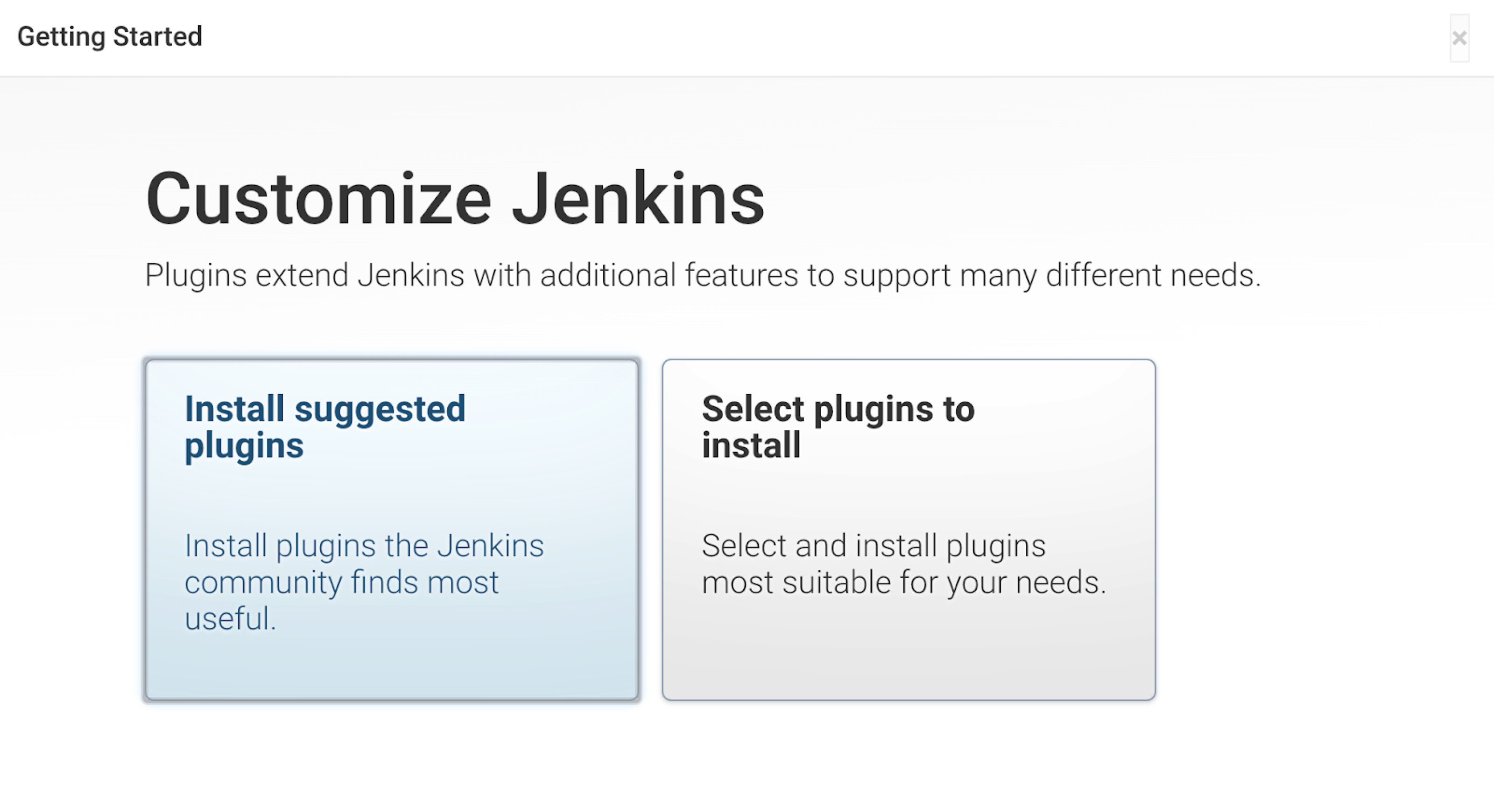
잠금을 해제하면 플러그인을 설치하라는 버튼이 나오는데 기본적으로 추천하는 플러그인 설치버튼인 왼쪽 버튼을 누릅니다.
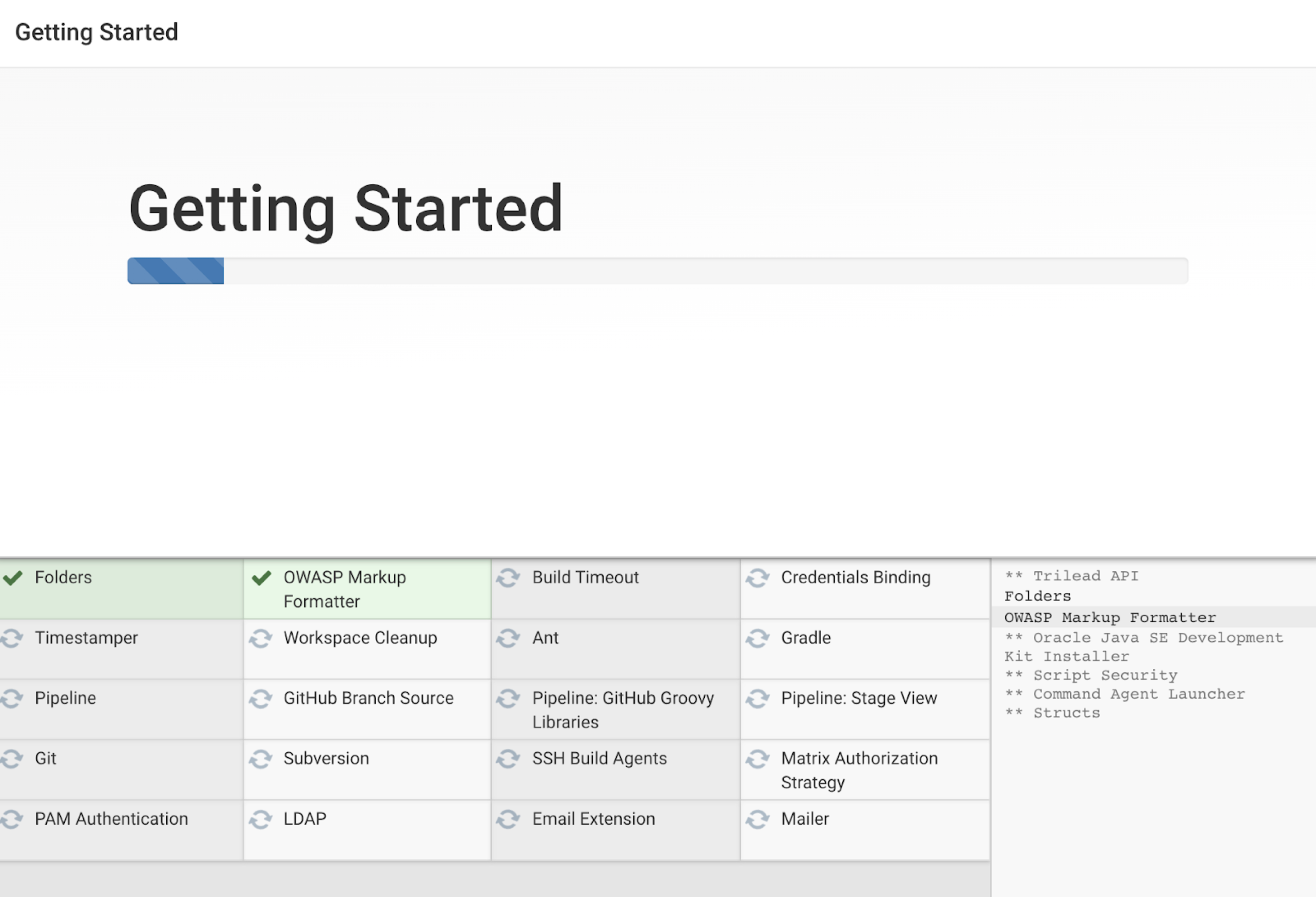
추천 플러그인설치 버튼을 누르면 플러그인 설치가 시작되며 생각보다 오랜시간이 걸립니다.
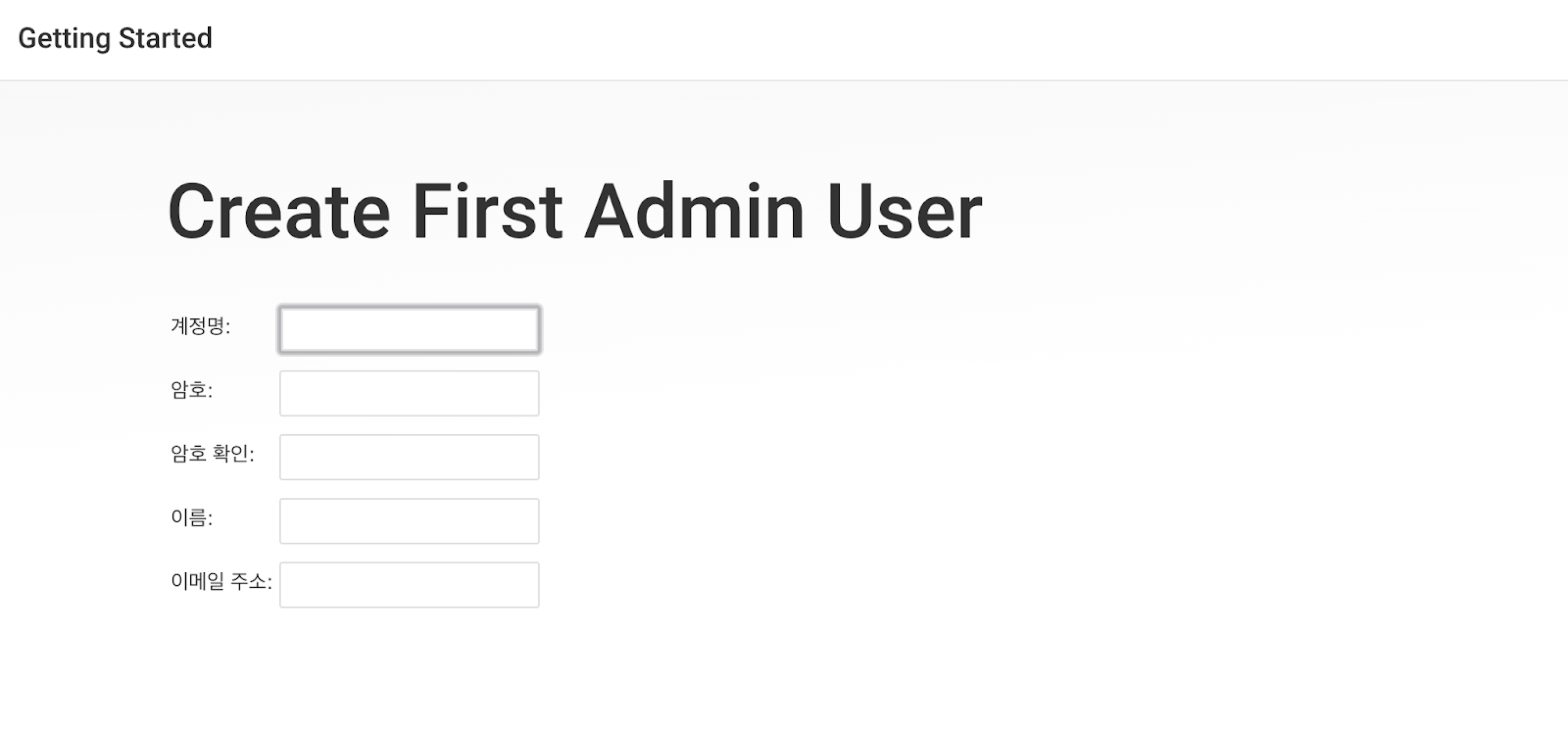
설치가 완료되면 jenkins에서 사용할 관리자계정과 비밀번호를 입력하는 란이 나옵니다.
여기서 앞으로 사용할 계정정보를 입력하면 됩니다.
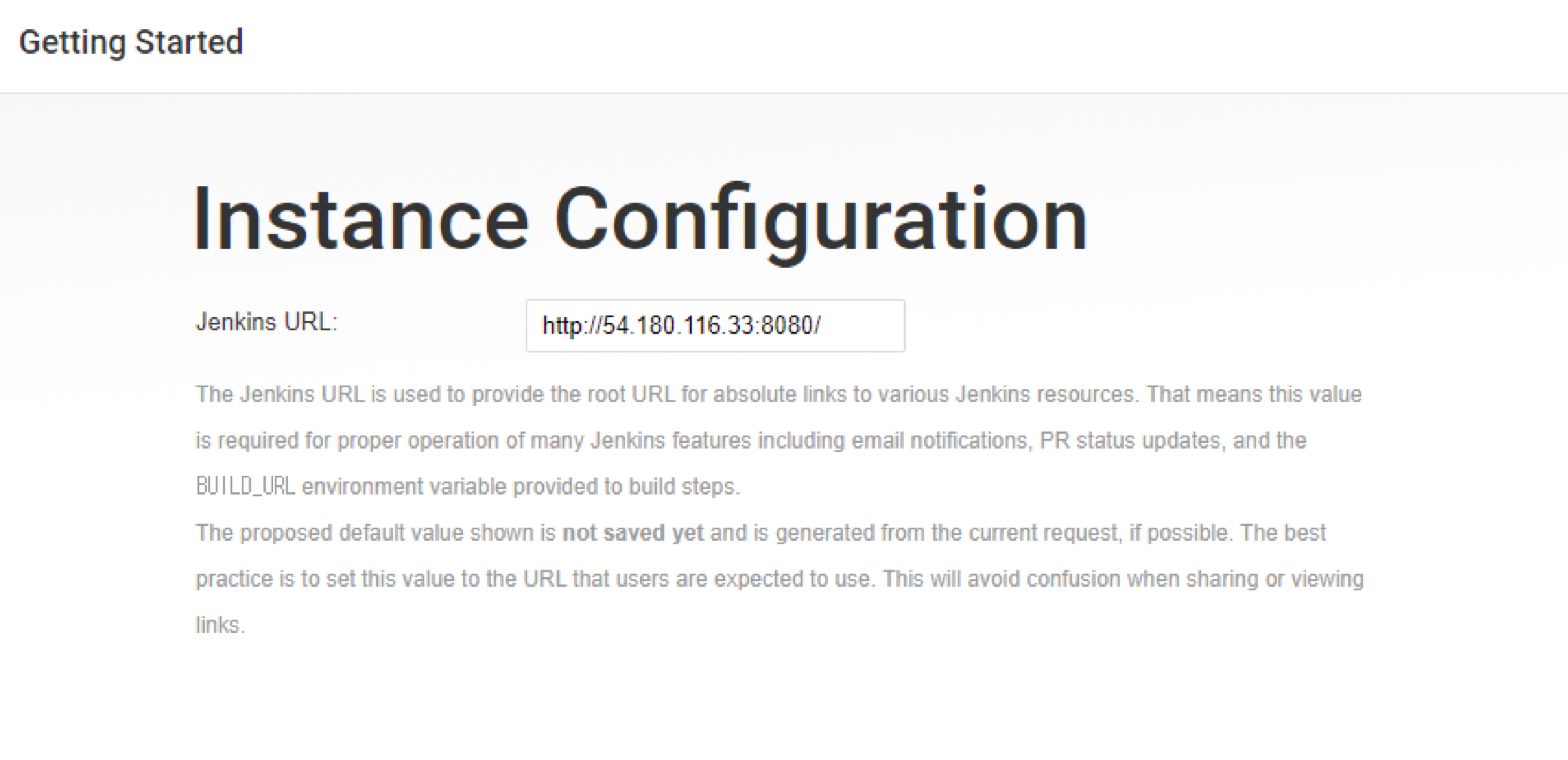
앞으로 사용할 jenkins URL입니다.
URL변경예정이 없다면 그대로 넘어가시면 됩니다. (잘 모르겠다 하시는 경우 일단 그냥 넘어갑니다)
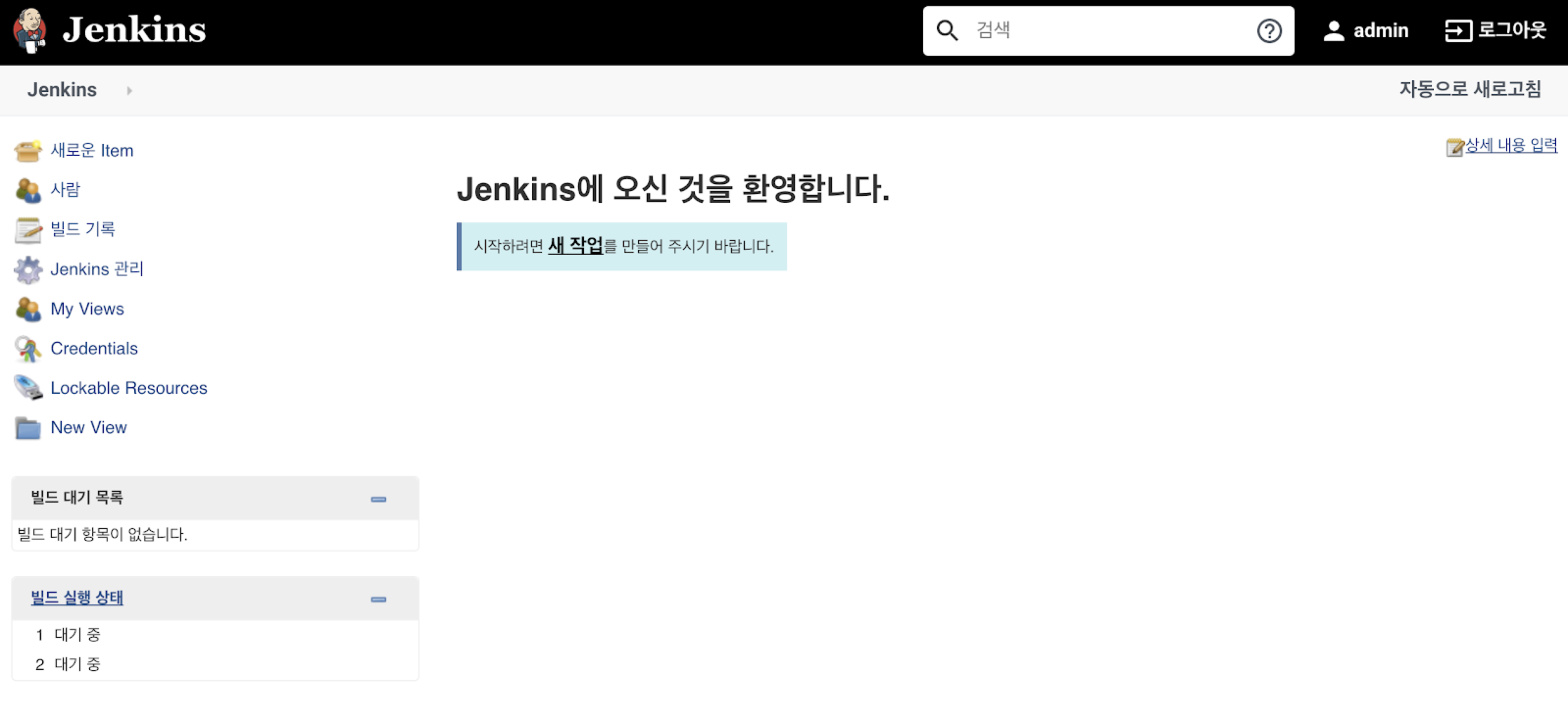
이제 생성된 계정으로 로그인하면 jenkins의 메인페이지가 출력됩니다.
jenkins의 설치는 완료 되었고 이제는 CICD를 위한 세팅과 실제 CICD를 위한 Job을 작성 하면 됩니다.
다음 포스팅부터는 CICD를 위한 셋팅들을 순서대로 알아보도록 하겠습니다.
댓글